- Yazar Jason Gerald [email protected].
- Public 2023-12-16 11:44.
- Son düzenleme 2025-01-23 12:50.
Uygulama pazarı her zaman değişiyor ve gelişiyor ve başarılı uygulama oluşturma, onu gören herkesin dikkatini çekebilir. Bir iPhone uygulaması için harika bir fikriniz mi var? iPhone uygulamalarını oluşturmak göründüğünden daha kolaydır. Bir programlama dili öğrenmeniz gerekse de arayüz tasarımı grafiksel araçlarla yapılabilir. Uygulama yapmak zaman, sabır ve öğrenme isteği gerektirir ama belki bir sonraki Flappy Bird'ü yapabilirsiniz! Başlamak için aşağıdaki 1. adıma bakın.
Adım
Yöntem 1/5: Geliştirme Ortamını Ayarlama
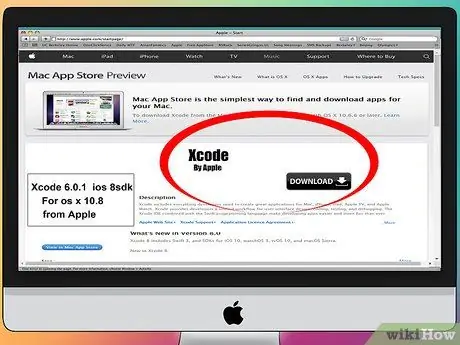
Adım 1. Xcode'u indirin ve yükleyin
Xcode, iPhone uygulamaları geliştirmek için kullanılan bir geliştirme ortamıdır. Xcode, Apple'dan ücretsiz olarak indirilebilir, ancak OS X 10.8 veya sonraki bir sürümünü gerektirir. Windows veya Linux bilgisayarda Xcode çalıştırmanın resmi bir yolu yoktur. Bu, iPhone uygulamaları geliştirmek istiyor ancak bir Mac'iniz yoksa, önce bir Mac satın almanız gerektiği anlamına gelir.
iOS 8 uygulamaları geliştirmek için her ikisi de Apple'dan ücretsiz olarak temin edilebilen Xcode 6.0.1 ve iOS 8 SDK'ya ihtiyacınız olacak. iOS 8 SDK, iCloud ve Touch ID entegrasyonu da dahil olmak üzere yeni kullanıcı deneyimleri oluşturmanıza olanak tanıyan bir dizi yeni API içerir
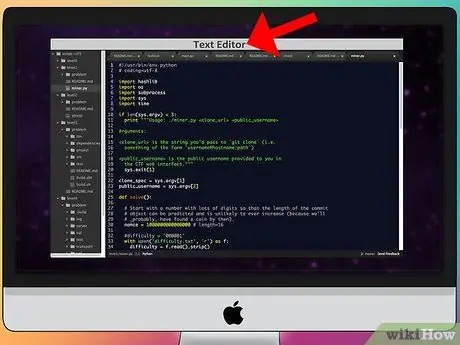
Adım 2. İyi bir metin düzenleyici uygulaması yükleyin
Xcode ile program yazarken, programlama için özel bir metin düzenleyiciniz varsa kodla daha kolay çalışabilirsiniz. Textmate ve JEdit çok popüler iki seçenek.
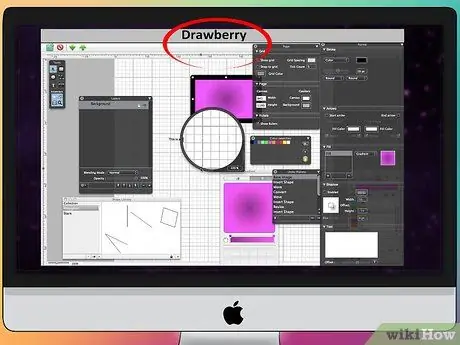
Adım 3. Bir vektör grafik uygulaması kurun
Uygulamanız için özel bir tasarım oluşturmayı planlıyorsanız, iyi bir vektör uygulaması yüklemeniz gerekir. Vektör grafikleri kaliteden ödün vermeden gelişebilir ve güzel uygulamalar için gereklidir. İyi vektör programlarına örnek olarak CorelDraw, Adobe Illustrator, Xara Designer ve Inkscape verilebilir veya iyi bir ücretsiz vektör görüntü düzenleyicisi olan Drawberry'yi kullanın. Drawberry profesyonel programlar kadar iyi değil ancak acemi kullanıcılar veya programı nadiren kullandıkları için ödeme yapmak istemeyen kullanıcılar için yeterince iyi.
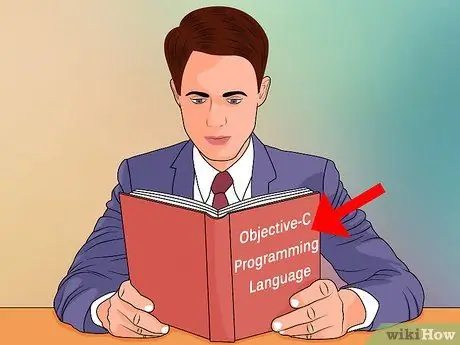
Adım 4. Objective-C'yi anlayın
Objective-C, iPhone uygulamalarında işlevler oluşturmak ve veri ve nesne işlemeyi işlemek için kullanılan bir programlama dilidir. Objective-C, C dil ailesine aittir ve nesne yönelimli bir dildir. C veya Java'yı anlıyorsanız, Objective-C'nin anlaşılması kolay olmalıdır.
- Objective-C'yi anlamadan temel uygulamalar oluşturabilirsiniz, ancak kodu kendiniz yazmadan gelişmiş işlevler oluşturamazsınız. Objective-C olmadan, uygulamanızı yalnızca ekranlar arasında hareket ettirebilirsiniz.
- Çevrimiçi ve kitap şeklinde birçok Objective-C öğreticisi vardır. iPhone programlamayı gerçekten öğrenmek istiyorsanız çok fazla kaynağınız olduğu için rahatlıkla öğrenebilirsiniz.
- Popüler Objective-C toplulukları arasında Apple Developer Forums, Google'daki iPhoneSDK grubu ve Stack Overflow bulunur.
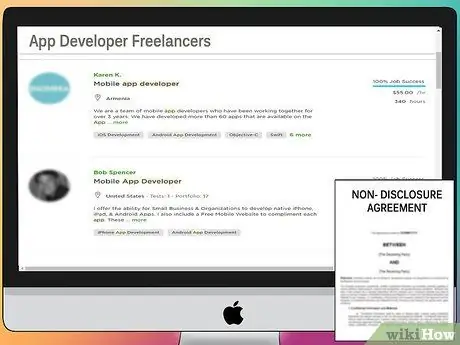
Adım 5. Bir üçüncü taraf geliştiriciye ödeme yapmayı düşünün
Objective-C öğrenmekle ilgilenmiyorsanız veya uygulama tasarlayamıyorsanız, sizin için uygulama geliştirmenin tüm yönleriyle ilgilenebilecek çok sayıda serbest çalışan ve geliştirme ekibi vardır. Üçüncü taraf bir geliştiriciye ödeme yapmak karmaşık bir süreç olabilir, ancak programlamayı sevmiyorsanız yardımcı olabilir. Projeye dahil olan herkesin bir gizlilik sözleşmesi imzaladığından ve proje başlamadan önce bir ödeme yapısının oluşturulduğundan emin olun.
ODesk ve Elance, internetteki en popüler serbest hizmet sağlayıcılarından ikisidir ve her ikisinin de farklı beceri seviyelerinde yüzlerce geliştiricisi ve sanatçısı vardır
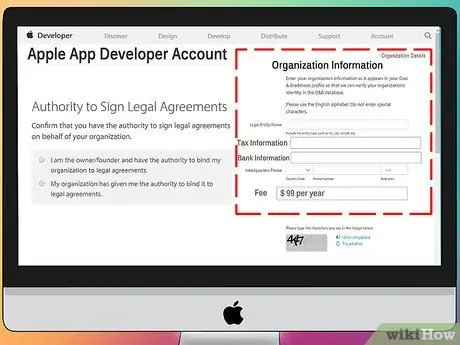
Adım 6. Bir geliştirici hesabı oluşturun
Uygulamanızı App Store'da dağıtmak veya test etmeleri için başkalarına vermek için bir Apple geliştirici hesabınızın olması gerekir. Bu hesabın yıllık maliyeti 99 ABD dolarıdır ve vergi ve banka bilgilerini girmenizi gerektirir.
iOS Geliştirme Merkezi sitesinde bir hesap oluşturabilirsiniz
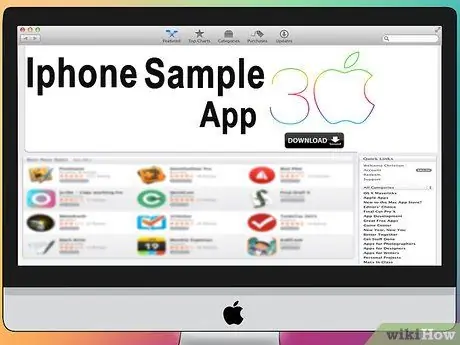
Adım 7. Örnek uygulamayı indirin
Bir geliştirici hesabı oluşturduktan sonra, uygulama geliştirmenin nasıl yapıldığına ışık tutabilecek örnek projeler de dahil olmak üzere Apple'ın geliştirici kaynaklarına erişebileceksiniz. Oluşturmak üzere olduğunuz uygulamayla ilgili örnekleri bulun ve Xcode'da bunlarla denemeler yapın.
Yöntem 2/5: Uygulamaları Planlama
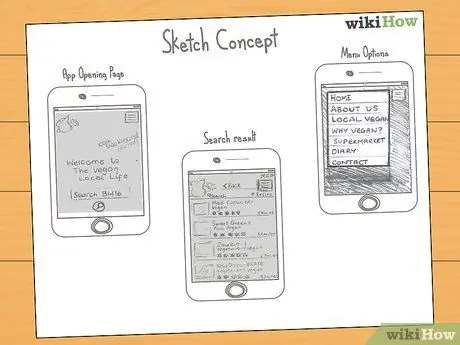
Adım 1. Konseptinizi tanımlayın
Xcode'u ilk kez açmadan önce, uygulamanız ve uygulamanın tüm işlevlerini içeren bir tasarım belgesi, olası bir uygulama arayüzünün karalamaları ve ekranlar arasındaki akış gibi özellikler için iyi düşünülmüş bir plana sahip olmanız gerekir. ve uygulanacak sistemin temel bir fikri.
- Uygulamanızı oluştururken tasarım belgelerinize "sadık" olmaya çalışın. Bu, istediğiniz özelliklere odaklanmanıza yardımcı olacaktır.
- Uygulamanızdaki her ekran için küçük bir doodle çizmeye çalışın.

Adım 2. Pazar payınızı belirleyin
Uygulamanızın pazar payı, uygulamanızın nasıl göründüğünü ve nasıl çalıştığını belirleyecektir. Örneğin bir ajanda uygulaması, kanlı bir atış oyunundan farklı bir pazar payına sahip olacaktır.

Adım 3. Uygulama ihtiyacını belirleyin
Uygulamanız bir yardımcı uygulama ise, ya çözülmemiş bir soruna çözüm olmalı ya da mevcut olandan daha iyi bir çözüm olmalıdır. Uygulamanız bir oyunsa, uygulamanızın onu diğer oyunlardan farklı kılan ve belirli bir oyuncu grubuna hitap eden özelliklere sahip olması gerekir.

Adım 4. İçeriğinizi düşünün
Uygulamanızın arayüzü, uygulamanın kullanıcısına gösterilecek içerik türüne göre belirlenir. Örneğin, uygulamanız fotoğrafçılıkla ilgili bir uygulamaysa, kullanıcıların fotoğrafları görüntülemesini ve göz atmasını kolaylaştıran bir arayüz oluşturmalısınız.
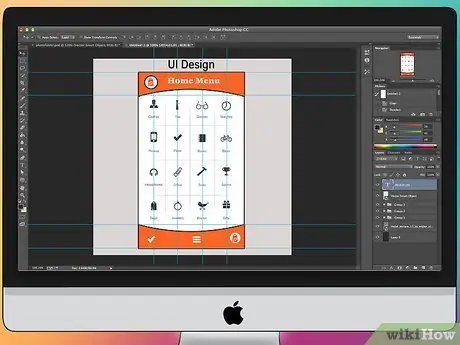
Adım 5. İyi bir arayüz tasarım süreci uygulayın
Tasarladığınız arayüz kullanıcının önüne geçmemelidir. Yani seçim butonu net bir şekilde görünür olmalı ve kullanıcı bir butonun işlevini sorgulamamalıdır. Simge kullanıyorsanız, kullandığınız simgeler işlevlerini temsil etmelidir. Uygulamada gezinme sorunsuz ve doğal olmalıdır.
Arayüz tasarımı, sanat ve bilimin bir birleşimidir. Projenizde tasarımınızı birçok kez değiştirmeniz gerekebilir
Yöntem 3/5: Uygulamayı Oluşturma
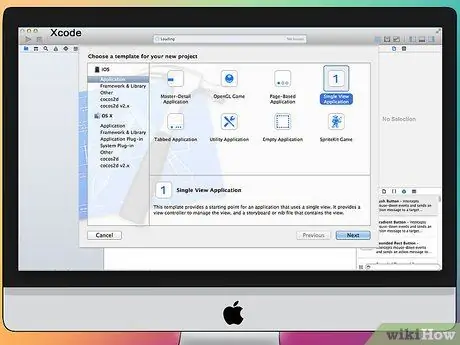
Adım 1. Xcode'da yeni bir proje oluşturun
Xcode'u açın ve Dosya menüsünden yeni bir proje başlatın. Pencerenin solundaki "iOS" çubuğundan "Uygulama"yı seçin. Şablonlar bölümünden "Uygulamayı Boşalt"ı seçin.
- Çeşitli görevler için tasarlanmış çeşitli şablonlar vardır. Geliştirme sürecinden memnun olana kadar boş bir şablonla başlayın. Uygulama oluşturmanın nasıl çalıştığını anladığınızda daha gelişmiş şablonları deneyebilirsiniz.
- Ürün adını, şirket kimliğini ve sınıf önekini girmeniz istenecektir. Apple'dan şirket kimliği almadıysanız, com.example girin. Ön ek için XYZ girin.
- Cihazlar menüsünden "iPhone"u seçin.
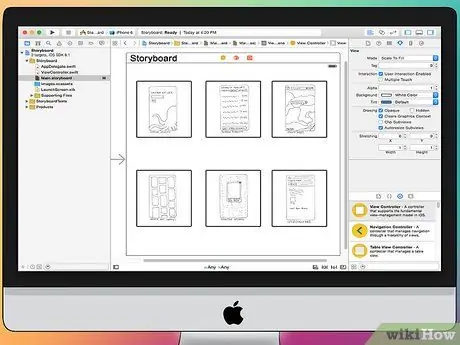
Adım 2. Bir Storyboard Oluşturun
Film şeridi, uygulamanızdaki tüm ekranın görsel bir temsilidir ve tüm ekranı ve geçişlerini gösterir. Storyboard aracı, uygulamanızın akışını oluşturmanıza yardımcı olacaktır.
- Dosya > Yeni > Dosya'yı tıklayın
- iOS seçeneklerinin altında "Kullanıcı Arayüzü"ne tıklayın.
- "Öykü Panosu"nu seçin, ardından İleri'ye tıklayın.
- Aygıtlar menüsünden iPhone'u seçin ve ardından "Ana" olarak adlandırın. Dosyanın projenizle aynı konuma kaydedildiğinden emin olun.
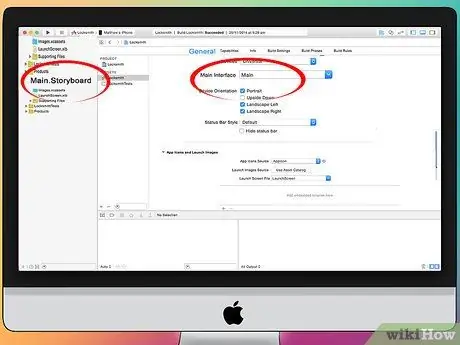
Adım 3. Projenize Storyboard uygulayın
Bir Storyboard oluşturduktan sonra, onu uygulamanızın ana arayüzü olarak uygulamanız gerekir. Bu, uygulama açıldığında Storyboard'u açacaktır. Storyboard'u uygulamazsanız, uygulama açıldığında hiçbir şey olmaz.
- Sol gezinme ağacında proje adınıza tıklayın
- Ana bilgisayarda Hedefleri bulun ve Hedefler listesinden projenizi seçin.
- Genel sekmesindeki Dağıtım Bilgileri bölümünü bulun.
- "Ana Arayüz" alanına Main.storyboard'u girin.
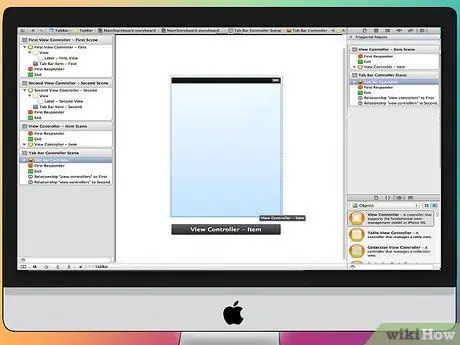
Adım 4. Görüntü denetleyicisini kullanarak ilk ekranınıza girin
Bu denetleyici, içeriğin kullanıcı tarafından nasıl görüntülendiğini kontrol eder. Standart ve tablo görünümleri dahil olmak üzere çeşitli görünüm denetleyicileri mevcuttur. Uygulamaya içeriğin kullanıcıya nasıl görüntüleneceğini söyleyen Storyboard'unuza bir görünüm denetleyicisi eklemeniz gerekir.
- Proje navigasyonunda "Main.storyboard" dosyasını seçin. Arayüz Oluşturucu penceresinde boş bir tuval göreceksiniz.
- Sağ çerçevenin altındaki Nesne Kitaplığını bulun ve küçük küp simgesine tıklayarak başlatılabilir. Bu, tuvalinize eklenebilecek nesnelerin bir listesini yükleyecektir.
- "View Controller" nesnesini tıklayıp tuvalinize sürükleyin. İlk ekranınız tuval üzerinde görünecektir.
- İlk "sahneniz" tamamlandı. Uygulama başladığında, ekran denetleyicisi ilk ekranınızı yükleyecektir.
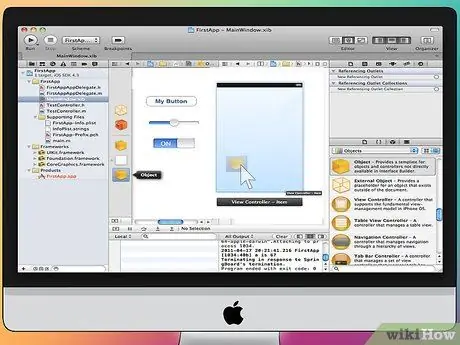
Adım 5. İlk ekranınıza arayüz nesneleri ekleyin
Görünüm denetleyicisini kurduktan sonra, etiketler, metin alanları ve düğmeler gibi ihtiyacınız olan arabirim nesneleri ile ekranı doldurabilirsiniz. Arayüz nesneleri Nesne Kitaplığı listesinde bulunabilir -- şu anda Görünüm Denetleyicisini bulabileceğiniz konum.
- Ekrana sürüklemek için listeden bir nesneyi tıklayın ve sürükleyin.
- Çoğu nesne, nesnenin köşesindeki kutuya tıklayıp sürükleyerek yeniden boyutlandırılabilir. Bir nesneyi yeniden boyutlandırdığınızda, doğru boyutta olduğundan emin olmanız için ekranda bir ızgara görünür.
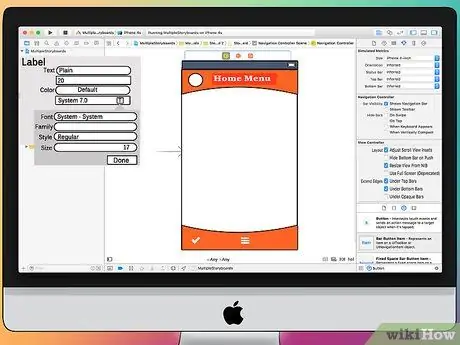
Adım 6. Girdiğiniz nesneyi değiştirin
Her nesnenin özelliklerini değiştirebilirsiniz. Bu, benzersiz ve sezgisel bir arayüz oluşturmanıza olanak tanır. Örneğin, kullanıcıların doldurmasına yardımcı olmak için bir metin alanına örnek metin ekleyebilirsiniz.
- Değiştirmek istediğiniz nesneyi seçin ve sağ çerçevenin üst kısmındaki "Attributes Inspector" düğmesine tıklayın. Bu buton kalkan şeklindedir.
- Nesneyi zevkinize göre değiştirin. Yazı tipi stilini, türünü ve rengini, düzenini, arka plan resmini, örnek metni, çerçeve stilini vb. değiştirebilirsiniz.
- Kullanılabilir seçenekler, değiştirmek istediğiniz nesneye bağlı olacaktır.
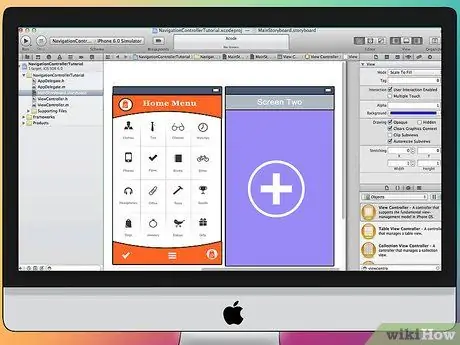
Adım 7. Başka bir ekran ekleyin
Projeniz büyüdükçe, uygulamanızın ihtiyaç duyduğu tüm içeriği görüntülemek için daha fazla ekran eklemeniz gerekebilir. Örneğin, bir yapılacaklar uygulaması oluşturuyorsanız, iki ekrana ihtiyacınız vardır: biri yapılacaklar girişlerini girmek için ve diğeri tüm girişleri görüntülemek için.
- Bir görünüm denetleyicisi nesnesini tuvalinizin boş bir bölümüne sürükleyip bırakarak yeni ekranlar eklenir. Tuval üzerinde boş bir alan bulamazsanız, boş bir alan bulana kadar "Uzaklaştır"ı tıklayın. Görünüm denetleyicisini mevcut ekrana değil tuval üzerine bıraktığınızdan emin olun.
- Proje anahat görünümünden kullanmak istediğiniz görünüm denetleyicisini seçerek ana ekranı değiştirebilirsiniz. "Öznitelik Denetçisi" düğmesini tıklayın ve "İlk Görünüm Denetleyicisi" seçeneğini işaretleyin. Örneğin, bir yapılacaklar uygulaması oluşturursanız, ana ekran olarak yapılacaklar görünüm ekranını kullanırsınız.
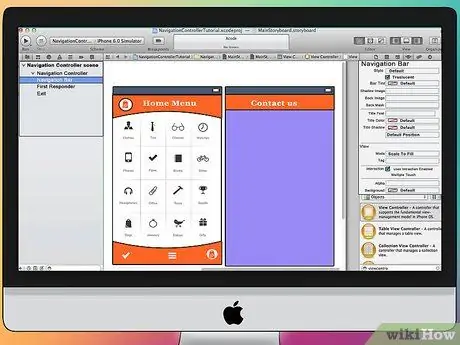
Adım 8. Bir gezinme çubuğu ekleyin
İki ekranınız olduğunda, kullanıcıların ekranlar arasında hareket edebilmesi için bir gezinme çubuğu oluşturmanın zamanı geldi. Özel bir görünüm denetleyicisi olan bir gezinme denetleyicisi kullanabilirsiniz. Bu denetleyici, uygulamanızın üstüne bir gezinme çubuğu ekler ve kullanıcıların ekranlar arasında hareket etmesine olanak tanır.
- Navigasyon kontrolleriniz, diğer ekranları kontrol edebilmeleri için ana ekranınıza eklenmelidir.
- Proje anahat görünümünde uygulamanın ilk görünümünü seçin.
- Düzenleyici → Yerleştir → Gezinme Denetleyicisi'ne tıklayın.
- Denetleyiciyi eklediğiniz ekranın üst kısmında gri bir gezinme çubuğu göreceksiniz.
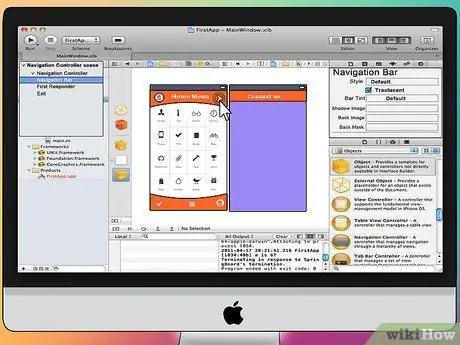
Adım 9. Gezinme çubuğuna bir işlev ekleyin
Gezinme çubuğuna girdikten sonra çubukta gezinme araçlarına girebilirsiniz. Girmek, kullanıcının ekranlar arasında hareket etmesine izin verecektir.
- Gezinme çubuğuna bir başlık ekleyin. Tercih ettiğiniz ekran denetleyicisinin altındaki "Gezinme Öğeleri"ne tıklayın. Attribute Inspector'ı açın ve Başlık kutusuna bir ekran başlığı girin.
- Gezinme düğmeleri ekleyin. Henüz yapmadıysanız, Nesne Kitaplığını açın ve Çubuk Düğmesi öğesini bulun. Tıklayın ve gezinme çubuğuna sürükleyin. Genellikle sizi başka bir ekrana yönlendiren buton ekranın sağına, geri butonu ise ekranın sol tarafına yerleştirilir.
- Düğmeye özellikler verin. Düğmeler, çeşitli amaçlar için uyarlanabilir olmalarını sağlayan belirli özelliklere sahip olacak şekilde ayarlanabilir. Örneğin, yapılacaklar listesi oluşturuyorsanız, giriş eklemek için bir düğmeye ihtiyacınız olacaktır. Düğmenizi seçin ve Nitelik Denetçisini açın. Tanımlayıcı menüsünü seçin ve "Ekle"yi seçin. Düğmeniz şekli "+" logosuna değiştirecektir.
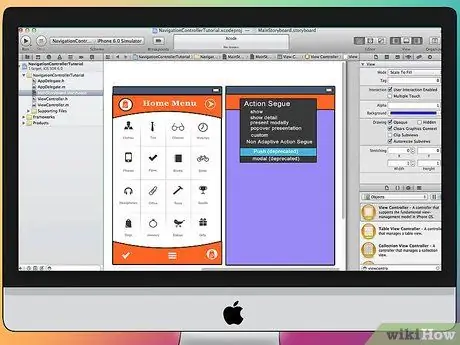
Adım 10. Mevcut ekrandaki düğmeyi bağlayın
Düğmenin çalışması için başka bir ekrana bağlamanız gerekir. Yapılacaklar listesi örneğimizde, düğme listededir ve girişe girebilmek için ekrana bağlanması gerekir. Bir düğmeyi bağlamak için Control tuşunu basılı tutun ve düğmeyi ikinci ekrana sürükleyin.
- Fare düğmesini bıraktığınızda, Eylem Segue menüsü birkaç seçenekle görünecektir. Ekranlar arasında geçiş yaparken "push" geçişini kullanmak için "Push" öğesini seçin. Ekranı bir eylem dizisinin parçası olarak değil, özel bir eylem olarak açacak olan "Büyük Harf" seçeneğini de seçebilirsiniz.
- Push'u kullanırsanız, ikinci ekranınıza otomatik olarak bir gezinme çubuğu ve geri düğmesi eklenecektir. Modal'ı seçerseniz, ikinci bir gezinme çubuğu, iptal etmek için bir düğme ve bir tamamlandı düğmesi eklemeniz gerekir (yapılacaklar uygulamaları için. Diğer uygulamalar farklı türde bir düğme gerektirir).
- "İptal" ve "Bitti" düğmeleri, "Ekle" düğmeleriyle aynı şekilde oluşturulabilir. Nitelik Denetçisi'ndeki Tanımlayıcı menüsünde "İptal" veya "Bitti"yi seçin.
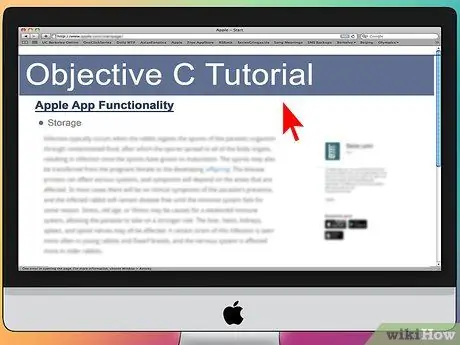
Adım 11. Veri işleme yetenekleri ekleyin
Şimdiye kadar, kod yazmaya gerek kalmadan gezilebilir arayüzler oluşturabildiniz. Veri depolamak veya kullanıcı girdisini işlemek gibi daha gelişmiş işlevler eklemek istiyorsanız kod yazmanız gerekir. Kod yazma kılavuzları bu makalenin kapsamı dışındadır, ancak internette çok sayıda Objective-C kılavuzu bulunmaktadır.
Bir geliştirici bulmanıza yardımcı olması için arayüz prototipinizi kullanabilirsiniz. Gezinebilir bir arayüze sahip olmak, hangi parçaların programlanması gerektiğini netleştirmenize yardımcı olacaktır
Yöntem 4/5: Uygulamayı Test Etme
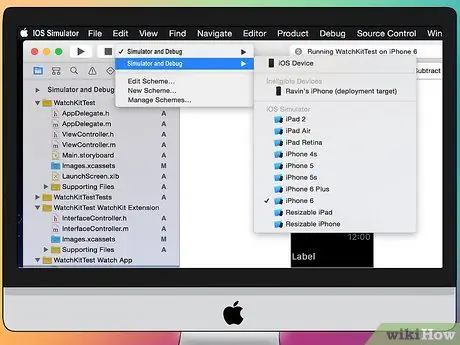
Adım 1. iOS Simülatörünü başlatın
Xcode, uygulamanızı çeşitli iOS aygıtlarının simülasyonlarında test etmenize olanak tanıyan bir iOS Simülatörü içerir. Simülatörü başlatmak için, Xcode penceresinin üst kısmındaki menüden "Simulator and Debug" öğesini seçin, ardından test etmek istediğiniz cihazı seçin.
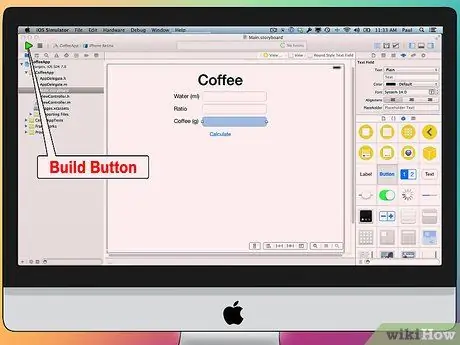
Adım 2. Uygulamanızı oluşturun
Uygulamayı derlemek ve çalıştırmak için normal bir Oynat düğmesine benzeyen Oluştur düğmesini tıklayın. Bu işlem birkaç dakika sürebilir, ilerlemeyi araç çubuğunda görebilirsiniz. Bittiğinde, iOS Simülatörü açılır ve uygulamanızı test etmeye başlayabilirsiniz.
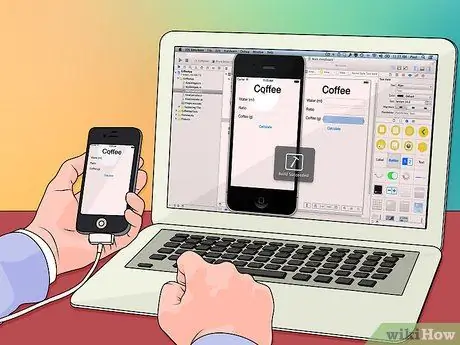
3. Adım. Uygulamayı iPhone'unuzda test edin
Uygulamayı test etmek için dağıtmadan önce, bir iPhone'unuz varsa, kendi cihazınızda test edebilirsiniz. Öncelikle cihazınızı USB ile bilgisayara bağlayın. Açıksa iTunes'u kapatın. Menüden "Aygıt ve Hata Ayıklama"yı seçin, ardından Oluştur'a tıklayın. Bir süre sonra uygulama iPhone'da açılacaktır. Uygulamayı kapatmadan önce tüm işlevleri test edin.
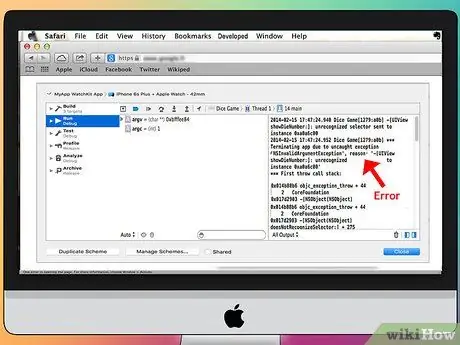
Adım 4. Uygulamada hata ayıklayın
Uygulamanız sorun yaşıyorsa, ne olduğunu ve neden olduğunu bilmeniz gerekir. Bu sorunu keşfetme süreci kapsamlıdır ve başvurunuzun sorunlu olmasının birçok nedeni vardır. Hata ayıklama konsolunu açın ve hata mesajını okuyun. Bu hata mesajlarının çoğunun anlaşılması zordur. Anlamadıysanız, hata mesajını aramayı deneyin. Muhtemelen, Apple'ın geliştirici forumlarında diğer deneyimli geliştiricilerin yanıtlarıyla birlikte gönderiler bulabileceksiniz.
Hata ayıklama uzun zaman alabilir. Eğer pes etmezsen, bunda daha iyi olacaksın. Uygulamadaki hataları tanımaya, bulmaya ve hatta bazen hataların oluşumunu tahmin etmeye başlayacaksınız. En yaygın hatalardan biri, bir nesneyi birden fazla kez bellekten çıkarmaktır. Başka bir hata, belleğe nesneler eklemeye veya ilişkilendirmeye çalışmadan önce bellek ayırmayı ve nesneleri başlatmayı unutmaktır. Ne kadar çok uygulama oluşturursanız, o kadar az hata yaparsınız
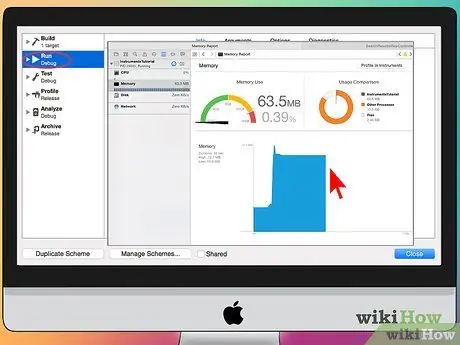
Adım 5. Bellek kullanımını kontrol edin
iPhone'un çok sınırlı bir belleği var. Belirli bir nesneye bellek tahsis ettiğinizde, nesne onu kullanmayı bitirdikten sonra onu serbest bırakmanız ve kullanılan belleği geri vermeniz gerekir. Bellek ve diğer kaynak kullanımını kontrol etmek için iPhone SDK'sında araçlar bulunur.
- Cihaz ve Hata Ayıkla'yı seçtikten sonra Çalıştır → Performans Aracıyla Çalıştır → Sızıntılar'ı seçin. Bu, Aletleri gösterecek ve uygulamayı cihazda başlatacaktır. Devam edin ve uygulamayı her zamanki gibi kullanın. Cihazlar, bellek kullanımınızı kaydettiği ve analiz ettiği için uygulamalar sıklıkla yanıt vermeyebilir. Bir bellek sızıntısı, Leaks'in zaman çizelgesinde kırmızı bir artışa neden olur. Bellek sızıntısının kaynağı ekranın alt kısmında görüntülenecektir.
- Sızan nesneye çift tıklamak sizi sorunlu koda götürmeye çalışacak veya adres çubuğundaki küçük oka tıklamak sızıntı geçmişini gösterecektir. Bazen sızıntının kaynağı, sızıntının tespit edildiği yer değildir.
- Kafanız karıştıysa, eleme işlemini deneyin. Bunları yorum olarak işaretleyin ve/veya kodunuzun bazı bölümlerini dikkatlice atlayın ve uygulamanızı çalıştırın. Bazen genel alanı daraltabilir ve sorunlu alanları bulabilirsiniz. Bulduğunuzda, kodu düzeltebilir veya yeniden yazabilirsiniz. Google'ı kullanmanın genellikle sizi Apple'ın dahili forumlarına veya sorununuzla ilgili belgelerine hızlı bir şekilde yönlendirmeye götürdüğünü unutmayın.
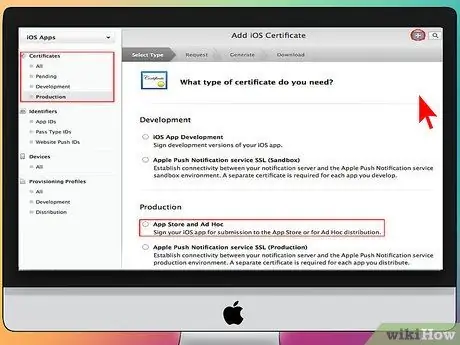
6. Adım. Başkalarının test etmesi için uygulamanızı dağıtın
Uygulamanızı simüle edilmiş durumda test etmek, uygulamanızın çalıştığından ve arayüzünün iyi göründüğünden emin olmanın iyi bir yolu olsa da, başkaları tarafından test edilmesi harikadır. Uygulamanızı test kullanıcılarına dağıtmadan önce en önemli hataları düzelttiğinizden emin olun. Uygulamanızı test kullanıcılarına dağıtmak için iOS Geliştirme Merkezi sitesinde geçici bir sertifika oluşturmanız gerekir.
- Harici test uzmanları size beklemediğiniz bir fikir verebilir. Başvurunuz çok karmaşıksa, bu görüşler genellikle yararlıdır.
- Bir test cihazını yetkilendirmek için cihazın UDID numarasına sahip olmanız gerekir.
- Menüden Cihaz'ı seçin ve "Oluştur"a tıklayın. Finder'da proje klasörünüzü bulun ve "Ad-Hoc-iphoneos" klasörünü arayın. Bu klasörün içinde bir uygulama var. "AdHoc.mobileprovision" sertifikasını iOS Dev Center'dan aynı klasöre kopyalayın. Uygulamayı ve sertifikayı seçin, ardından zip biçiminde sıkıştırın. Bu arşiv harici test kullanıcılarına sağlanabilir. Her geçici sertifika için ayrı bir arşiv oluşturmanız gerekecektir.
Yöntem 5/5: Projenizi Serbest Bırakma
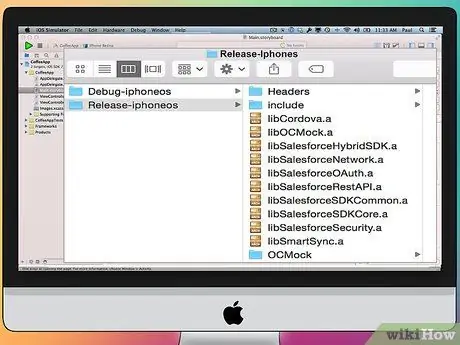
Adım 1. Dağıtım için bir uygulama oluşturun
Cihaz ve Serbest Bırak'ı seçin ve "Oluştur"a tıklayın. Finder'da proje klasörünüzü bulun ve "Ad-Hoc-iphoneos" klasörünü arayın. Bu klasörün içinde bir uygulama var. Uygulamayı zip olarak sıkıştırın.
Uygulamanızın Apple sertifikasını geçmesi için iOS 7 ve Retina Display için optimize edilmiş olması gerekir
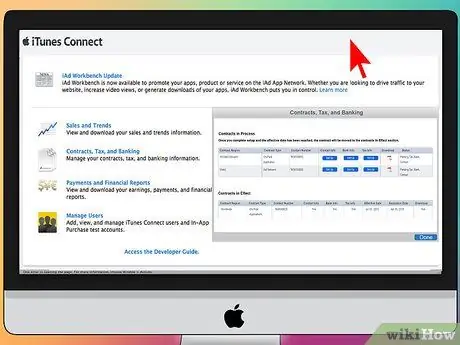
Adım 2. iOS Dev Center'dan iTunes Connect panosunu açın
Kurulumu tamamlamak için tamamlanmamış adımlarınız varsa, bunlar sayfanın üst kısmında gösterilecektir. Tüm vergi ve bankacılık bilgilerinizin doğru girildiğinden emin olun.
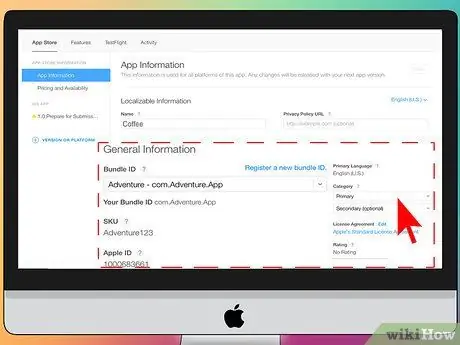
Adım 3. Tüm uygulama bilgilerini girin
"Uygulamalarınızı Yönetin"e tıklayın ve "Yeni Uygulama Ekle"yi seçin. uygulama adını, SKU numarasını ve paket kimliğini girin. Mevcut menüden uygulama paketini seçin.
- Başvuru açıklaması, anahtar kelimeler, destek sitesi, kategori, iletişim e-postası, telif hakkı vb. için formu doldurun.
- Haklar ve Fiyatlandırma formunu doldurun.
- Görüntüyü iTunes için hazırlayın. 512x512 vektör simgesine ve uygulamanızın ekran görüntüsüne ihtiyacınız var. iPhone simülatöründen Command+⇧ Shift+4 tuşlarına basıp görünen alana bir çizgi sürükleyerek ekran görüntüsü alınabilir. iPhone için boyutun 320x480 olduğundan emin olun. Ekran görüntüleri, uygulama pazarlama sürecinin en önemli parçasıdır, bu nedenle uygulamayla ilgili en önemli bilgileri gösterdiğinden emin olun.
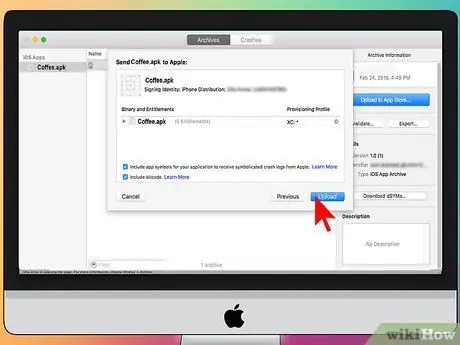
Adım 4. Uygulamanızı yükleyin
"İkili Yüklemeye Hazır"ı tıkladığınızda, sizi Uygulama Yükleyiciyi indirmeye yönlendiren bir ekrana yönlendirileceksiniz. Uygulama Yükleyiciyi indirin ve Bitti'ye basın.
- Uygulama Yükleyiciyi kurun ve uygulamayı başlatın. İlk başlattığınızda, iTunes oturum açma bilgilerinizi girmeniz istenecektir.
- Uygulama Yükleyici, iTunes Connect hesabınızı kontrol edecek ve yüklenmeye hazır uygulamaları bulacaktır. Menüden yüklemeye hazır uygulamalar görünecektir. Yüklemek istediğiniz uygulamayı seçin, az önce oluşturduğunuz Dağıtım zip dosyasını seçin ve dosyayı yükleyin. Dosya yükleyici, paketteki dahili öğeleri kontrol edecek ve uyumsuz sürüm numarası, eksik simge vb. gibi bir şeyler ters giderse bir hata görüntüler. Her şey yolundaysa, uygulamanız yüklenecektir.
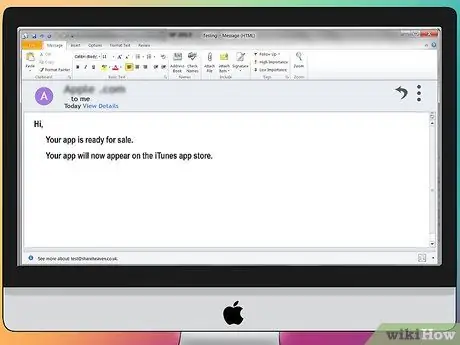
Adım 5. Muayene süresini bekleyin
Başvurunuzun incelenmesini beklemekten başka bir şey yapamazsınız. Uygulamanızın durumunu "İnceleniyor" olarak değiştirirse, Apple günler veya haftalar içinde e-posta yoluyla sizi bilgilendirecektir. Başvurunuz kontrol edildiğinde işlem çok hızlıdır. Uygulamanız ilk test setinde başarısız olursa, bunun nedeni size e-posta ile bildirilir ve Apple, bu sorunu nasıl çözeceğiniz konusunda size önerilerde bulunur. Uygulamanız uygunsa, Apple size uygulamanızın satışa çıktığını bildiren bir e-posta gönderir. Uygulamanız artık iTunes Store'da görünecek.
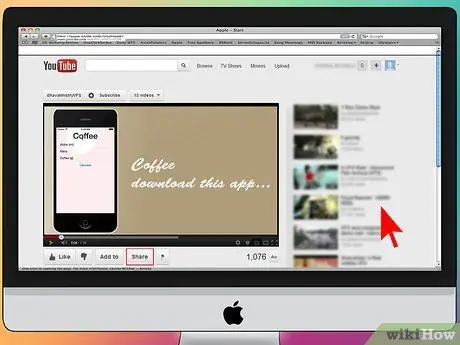
6. Adım. Uygulamanızı tanıtın
Yeni uygulamanız satışa hazır olduğunda, tanıtım zamanı. Sosyal medyayı kullanın, sitelerde uygulamanızla ilgili basın bültenleri yayınlayın, bazı YouTube videoları hazırlayın ve insanların uygulamanız hakkında konuşmasını sağlamak için ne gerekiyorsa yapın.
Uygulamanız hakkında sitelerinde yazacak veya YouTube kanallarında inceleyecek olan test kullanıcılarına uygulamanın ücretsiz bir kopyasını gönderebilirsiniz. En iyi test kullanıcılarıyla bağlantı kurabilirseniz uygulamanız iyi satabilir

Adım 7. Satış rakamlarına dikkat edin
iTunes Connect Mobile'ı iPhone'unuza ücretsiz olarak indirin. Günlük giriş yapın ve uygulamanızı satın alan satışları, pazar payını ve ülkeleri kontrol edin. Bu en eğlenceli kısım! Apple, size en son satış verilerinize bağlantılar içeren periyodik e-postalar gönderecektir. Daha sonra notlarınız için indirebilirsiniz. İyi şanlar!
İpuçları
- App Store'daki mevcut uygulamalardan kopya uygulamalar yerine yeni uygulamalar oluşturmayı deneyin. Hangi uygulamaların mevcut olduğunu öğrenmek için App Store'da arama yapın. Elbette, fikriniz daha iyiyse, fikrinizi gerçeğe dönüştürün.
- Uygulamanızı daha iyi hale getirmenin yollarını arayın.
- Basılı referansları seviyorsanız, Amazon'da iPhone uygulamaları oluşturmaya yönelik kitaplara bakın.
- Mümkünse uygulamayı farklı iOS sürümlerine sahip farklı iDevice cihazlarda test etmeyi deneyin.
- Bir iOS geliştiricisi tutuyorsanız ve uygulamanızın istediğiniz gibi göründüğünden emin olmak istiyorsanız, uygulamanızı Photoshop'ta tasarlayabilir ve bir Xcode/iOS uygulamasına dönüştürmek için psdtoxcode kullanabilirsiniz!
Uyarı
- iPhone SDK'sı sürekli değişiyor ve iOS cihazları sürekli gelişiyor. Bir proje oluşturduğunuzda bir SDK güncellemesi varsa, güncellemeden önce yenilikleri ve SDK değişikliklerini okuduğunuzdan emin olun. Apple, yeni gönderilen tüm uygulamaların en son SDK'yı kullanmasını gerektirmediği sürece, SDK sürümünü güncellemeniz gerekmeyebilir. SDK'yı güncellerseniz, kullandığınız yöntemlerden bazıları eski olabilir ve muhtemelen bir uygulamaya çarpmazlar, ancak dikkatli olun.
- Uygulamanız App Store'da kabul edildiğinde, kötü bir yorum alırsanız korkmayın. Bazı insanlar yapıcı eleştirilerde bulunur ve bazı insanlar sadece kabadır.
- Uygulamanız muhtemelen pek çok kişi tarafından indirilmeyecektir - pes etmeyin.
- iPhone uygulamaları oluşturmak o kadar bağımlılık yapar ki, durdurmakta zorlanabilirsiniz.






